Office 제품 키를 입력하는 위치
Office 구입 시 제품 키가 제공된 경우, 아래 나열된 해당 Office 버전에 대한 웹사이트 중 하나에서 제품 키를 입력합니다. 키를 입력한 후 Office를 다운로드하여 설치하거나 Office 365 구독을 갱신할 수 있습니다.
support.office.com
새로 구매한 Office 사용하기
1단계: www.office.com/setup으로 이동합니다.
2단계: Microsoft 계정으로 로그인합니다. 계정이 없으면 만드세요. 제품 키가 없어도 나중에 Office를 설치하거나 다시 설치할 수 있도록 이 계정을 기억해 두어야 합니다.
중요: Office 365 구독을 갱신하려는 경우 구독과 연결된 Microsoft 계정을 입력합니다. Microsoft 계정이 기억나지 않습니다.
3단계: 프롬프트가 표시되면 하이픈 없이 Office 제품 키를 입력합니다. 제품 키를 입력하는 옵션이 표시되지 않는 경우 자동으로 입력이 되었습니다.
4단계: 사용 프로세스를 완료하라는 메시지를 따릅니다.
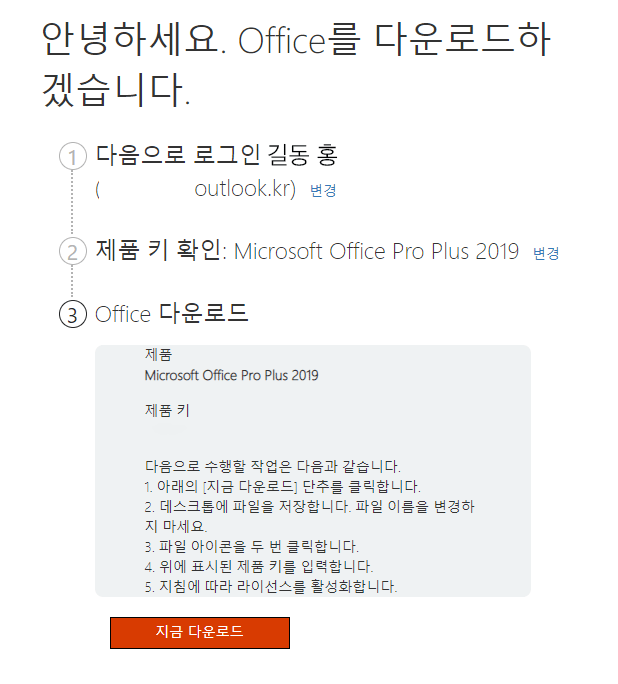
Office 설치 또는 다시 설치
www.office.com/setup에서 제품 키를 입력할 때 이 제품 키는 이미 사용되었습니다.라는 오류가 표시되면 제품 키가 이미 사용되었고 더 이상 필요하지 않다는 의미입니다.
대신 Microsoft 계정을 사용하여 account.microsoft.com에 로그인하여 Office 제품을 설치합니다.
Office 365 Home 구독을 공유하려고 하는 경우 Office 365 Home 구독 헤택을 공유하는 방법을 참조하세요.
'컴퓨터 > IT Machine' 카테고리의 다른 글
| 원드라이브 "이제 n 폴더의 복사본이 두 개 있습니다" 오류 원인과 해결 (0) | 2020.10.08 |
|---|---|
| Windows 10 2004 (20H1) 업데이트 및 업데이트 막기 (0) | 2020.07.06 |
| "현재 국가에서는 이용할 수 없는 컨텐츠입니다." My bp lab 에러 후 혈압측정 불가시 해결방법 (0) | 2019.12.26 |
| 갤럭시 note9, 갤럭시 와치, 액티브2에서 혈압을 측정하기(My BP Lab설치(apk) 및 측정방법) (0) | 2019.12.23 |
| 갤럭시 기어s3 및 s헬스 gps인식 불가 문제 해결 (0) | 2019.12.14 |



